Bandicam स्क्रीन रिकॉर्डर की समीक्षा और विंडोज और मैक के लिए वैकल्पिक
क्या Bandicam एक अच्छा स्क्रीन रिकॉर्डर है? वैसे, यह बताना कठिन है कि क्या Bandicam स्क्रीन रिकॉर्डर छोटे शब्दों में उपयोग करना अच्छा है। अलग-अलग लोगों की अलग-अलग राय है। अपना परिणाम जानने के लिए इस लेख पर 5 मिनट क्यों न लगाएं? आप नवीनतम Bandicam स्क्रीन रिकॉर्डर समीक्षा यहां प्राप्त कर सकते हैं। इसके अलावा, आप विंडोज और मैक के लिए सबसे अच्छा Bandicam विकल्प भी प्राप्त कर सकते हैं। यह आपके कंप्यूटर पर स्क्रीन वीडियो और ऑडियो रिकॉर्ड करने के लिए पूरी तरह से स्वतंत्र है। बस पढ़ना जारी रखें और आपको आवश्यक जानकारी प्राप्त करें।
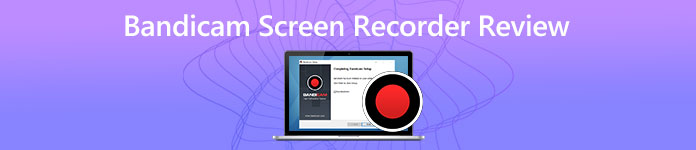
भाग 1: क्या Bandicam स्क्रीन रिकॉर्डर वर्थ उपयोग है
विंडोज 10/8/7 पर एक ही समय में बैंडिकैम स्क्रीन रिकॉर्डर वीडियो, ऑडियो और वेब कैमरा रिकॉर्ड करने में सक्षम है। आप स्क्रीन रिकॉर्डिंग के दौरान ऑन-स्क्रीन ड्राइंग टूल और अन्य उन्नत फ़िल्टर प्राप्त कर सकते हैं। हालाँकि, Bandicam Screen Recorder सॉफ़्टवेयर के बारे में कुछ नकारात्मक उपयोगकर्ता टिप्पणियाँ भी हैं। यहां विंडोज समीक्षा के लिए एक पूर्ण बैंडिकैम स्क्रीन रिकॉर्डर है जिसका आप उल्लेख कर सकते हैं।
Bandicam स्क्रीन रिकॉर्डर पेशेवरों:
- 1. गेम रिकॉर्डिंग, डिवाइस रिकॉर्डिंग और स्क्रीन रिकॉर्डिंग मोड के साथ 3840 × 2160 तक के रिज़ॉल्यूशन पर रिकॉर्ड वीडियो।
- 2. वीडियो, ऑडियो, वेब कैमरा, पीसी स्क्रीन, डायरेक्टएक्स और ओपनजीएल गेमप्ले को एवीआई या एमपी 4 प्रारूप के रूप में कैप्चर करें।
- 3. पूर्ण स्क्रीन या अनुकूलित आकार के साथ रिकॉर्ड स्क्रीन वीडियो।
- 4. अपने प्राथमिक साउंड डिवाइस और वेबकैम को उच्च गुणवत्ता के साथ स्मार्ट तरीके से पहचानें और रिकॉर्ड करें।
- 5. हार्डवेयर-त्वरित H.264 / HEVC एनकोडर के साथ स्क्रीन रिकॉर्डिंग प्रदर्शन का अनुकूलन करें।
Bandicam स्क्रीन रिकॉर्डर विपक्ष:
- 1. मैक संस्करण के लिए कोई आधिकारिक Bandicam स्क्रीन रिकॉर्डर नहीं है। Bandicam विंडोज पर ही काम करता है।
- 2. Bandicam स्क्रीन रिकॉर्डर पूर्ण संस्करण अपने नि: शुल्क परीक्षण संस्करण से भी बदतर काम करता है।
- 3. Bandicam स्क्रीन रिकॉर्डर का उपयोगकर्ता इंटरफ़ेस नए उपयोगकर्ताओं के लिए थोड़ा भ्रमित है।
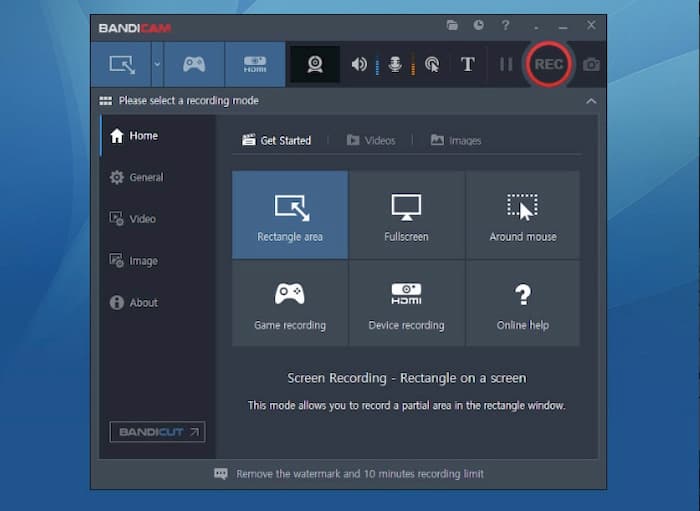
Bandicam स्क्रीन रिकॉर्डर कीमत:
क्या Bandicam फ्री है? इसका उत्तर नहीं है। Bandicam स्क्रीन रिकॉर्डर मुफ्त संस्करण आपके आउटपुट वीडियो में वॉटरमार्क संलग्न है। यदि आप Bandicam स्क्रीन रिकॉर्डर पूर्ण संस्करण खरीदना चाहते हैं, तो यह 1-पीसी लाइसेंस के लिए $39.95 चार्ज करता है। यदि आप 2-पीसी लाइसेंस खरीदते हैं, तो आप एक Bandicam 25% छूट प्राप्त कर सकते हैं।
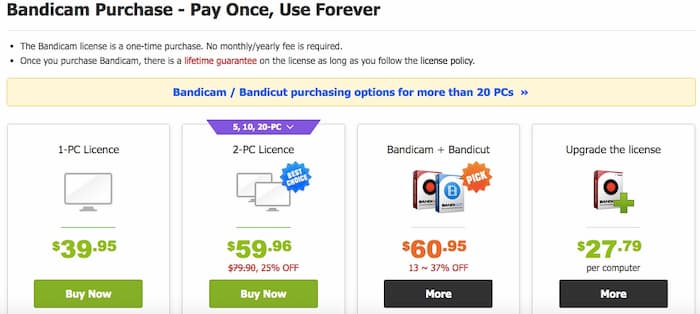
अन्य स्क्रीन रिकॉर्डर टूल ढूंढें जैसे Snagit स्क्रीन पर कब्जा यहाँ।
भाग 2: सर्वश्रेष्ठ मुफ्त Bandicam स्क्रीन रिकॉर्डर वैकल्पिक
यदि आप Bandicam स्क्रीन रिकॉर्डर नहीं वॉटरमार्क विकल्प की तलाश कर रहे हैं, तो आप देख सकते हैं FVC फ्री स्क्रीन रिकॉर्डर। यह स्क्रीन रिकॉर्डिंग के लिए 100% सुरक्षित और मुफ्त है। Bandicam स्क्रीन रिकॉर्डर से अलग, आप अपने विंडोज और मैक कंप्यूटर दोनों पर स्क्रीन वीडियो और ऑडियो रिकॉर्ड कर सकते हैं। एक बड़े Bandicam स्क्रीन रिकॉर्डर पैकेज को डाउनलोड करने के बजाय, आप कई kb में लॉन्चर डाउनलोड कर सकते हैं। उसके बाद, आप नि: शुल्क स्क्रीन रिकॉर्डर का उपयोग कर सकते हैं Bandicam ऑनलाइन।
- 1. कोई वॉटरमार्क नहीं। रिकॉर्डिंग के बाद आपके वीडियो में कोई वॉटरमार्क नहीं जोड़ा जाएगा।
- 2. 100% मुफ्त। संपूर्ण स्क्रीन वीडियो रिकॉर्डिंग प्रक्रिया के दौरान कोई छिपी हुई फीस नहीं।
- 3. समय की कोई पाबंदी नही. आप घंटों और दिनों तक वीडियो, गेमप्ले, ऑनलाइन कॉन्फ़्रेंस और बहुत कुछ रिकॉर्ड कर सकते हैं।
- 4. प्रयोग करने में आसान। यूजर इंटरफेस शुरुआती के लिए हल्का और सहज है।
- 5. रिकॉर्डिंग के दौरान स्क्रीनकास्ट संपादित करें। आप रिकॉर्डिंग करते समय रीयल-टाइम लाइन्स, टेक्स्ट, हाइलाइट्स और अन्य एनोटेशन जोड़ सकते हैं।
- 6. MP4 और WMV प्रारूप में सहेजें। आप स्क्रीन वीडियो रिकॉर्ड कर सकते हैं और इसे उच्च गुणवत्ता के साथ MP4 और WMV वीडियो प्रारूप में सहेज सकते हैं।
चरण 1: किसी भी ब्राउज़र पर FVC फ्री स्क्रीन रिकॉर्डर की आधिकारिक साइट पर जाएं। क्लिक रिकॉर्डिंग शुरू मुख्य इंटरफ़ेस में।

चरण 2: पहली बार जब आप Bandicam स्क्रीन रिकॉर्डर मुफ्त ऑनलाइन विकल्प का उपयोग करते हैं, तो क्लिक करें डाउनलोड अपने लॉन्चर को पहले डाउनलोड और इंस्टॉल करना।

चरण 3: FVC लॉन्चर इंस्टॉलर का पालन करें और इंस्टॉलेशन प्रक्रिया को पूरा करें। यह आपके कंप्यूटर पर 778kb का स्टोरेज स्पेस लेता है।
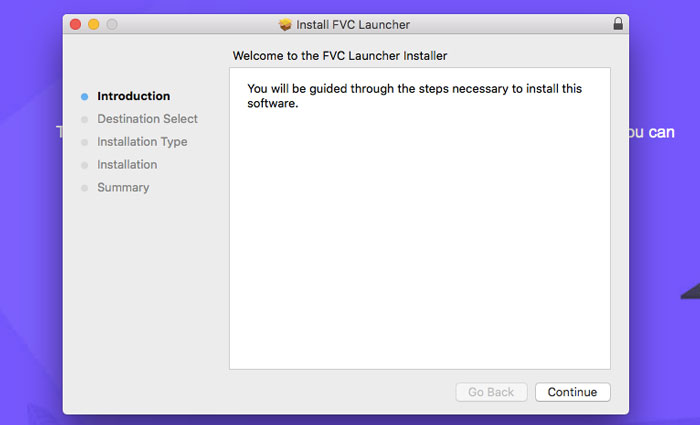
चरण 4: FVC फ्री स्क्रीन रिकॉर्डर अपने आप पॉप अप हो जाता है। स्क्रीन कैप्चर क्षेत्र को 1280x720, 854x480 और अधिक के रूप में सेट करने के लिए स्क्रीन आइकन को अनफोल्ड करें। या आप इसके बजाय बाएं क्लिक माउस के साथ खींच सकते हैं।

चरण 5: यदि आप ऑडियो के साथ कंप्यूटर स्क्रीन रिकॉर्ड करना चाहते हैं, तो आप क्लिक कर सकते हैं ऑडियो ऑडियो रिकॉर्डिंग सक्षम करने के लिए आइकन। अब क्लिक करें आरईसी Bandicam मुक्त विकल्प के साथ रिकॉर्डिंग शुरू करने के लिए।

चरण 6: जब आप क्लिक करेंगे रुकें, आप सीधे WMV या MP4 प्रारूप में रिकॉर्ड किए गए स्क्रीन वीडियो प्राप्त कर सकते हैं। अब आप नीचे दिए गए विकल्पों के साथ नाम बदल सकते हैं, पूर्वावलोकन कर सकते हैं, साझा कर सकते हैं और हटा सकते हैं।

भाग 3: Bandicam स्क्रीन रिकॉर्डर के अक्सर पूछे जाने वाले प्रश्न
क्या Bandicam स्क्रीन रिकॉर्डर सुरक्षित है?
हाँ। आपको अपनी आधिकारिक वेबसाइट से Bandicam स्क्रीन रिकॉर्डर डाउनलोड करना चाहिए। पीसी पैकेज के लिए अन्य अनधिकृत Bandicam में मैलवेयर और वायरस हो सकते हैं।
आप कब तक Bandicam स्क्रीन रिकॉर्डर के साथ अपंजीकृत रिकॉर्ड कर सकते हैं?
Unregistered Bandicam उपयोगकर्ता प्रति मिनट मुफ्त में पीसी स्क्रीन को 10 मिनट तक रिकॉर्ड कर सकते हैं। आपको असीमित रूप से स्क्रीन वीडियो रिकॉर्ड करने के लिए Bandicam स्क्रीन रिकॉर्डर पंजीकरण कोड को अपग्रेड करने और प्राप्त करने की आवश्यकता है।
वहाँ एक Bandicam स्क्रीन रिकॉर्डर पोर्टेबल संस्करण है?
नहीं। हालांकि आप कुछ Bandicam स्क्रीन रिकॉर्डर पोर्टेबल डाउनलोड लिंक देख सकते हैं, वे सुरक्षित नहीं हैं। आपको Bandicam पोर्टेबल स्क्रीन रिकॉर्डर के बजाय अन्य पृष्ठों में ले जाया जाएगा।
यह सब Bandicam स्क्रीन रिकॉर्डर की समीक्षा और परिवर्तनकारी है। आप जान सकते हैं कि Bandicam स्क्रीन रिकॉर्डर पूर्ण संस्करण आपके लिए अच्छा है या नहीं। इसके अलावा, आप वॉटरमार्क के बिना मुफ्त में विंडोज और मैक स्क्रीन रिकॉर्ड करने के लिए एक और मुफ्त टूल प्राप्त कर सकते हैं। FVC फ्री स्क्रीन रिकॉर्डर आपका सबसे अच्छा मुफ्त Bandicam विकल्प हो सकता है। क्योंकि आप अपने कंप्यूटर की स्क्रीन को शून्य लागत के साथ सुरक्षित और आसानी से रिकॉर्ड कर सकते हैं।



 वीडियो कनवर्टर अंतिम
वीडियो कनवर्टर अंतिम स्क्रीन अभिलेखी
स्क्रीन अभिलेखी


